遥控器网络测速
网络测速 时间:2021-05-18 阅读:()
快速指南遥控器123456789101112151614131718192221202324252627282930313260K821电源(待机/打开)打开和关闭电源.
2信源选择一个输入源.
〔电视、HDMI1、HDMI2、HDMI3、HDMI4、分量输入、视频输入和电脑〕3宽屏模式改变宽屏幕图像模式.
43D切换观看3D/2D影像.
5电视设置显示电视设置的菜单.
6消息显示"三明治"界面下的消息管理中心.
7数字/模拟在数字(D-TV)模式和模拟(A-TV)模式之间切换.
8节目列表仅适用于数字电视∶显示出电子节目指南(EPG)画面.
9声音切换选择多重声音模式.
10搜索进入搜索功能.
11a/b/c/d(游标)在设置画面上选择一个所需的项目.
确定执行当前选择的命令.
12返回菜单模式∶返回到前一个菜单画面.
全屏电视模式∶跳至"三明治"界面.
13触摸区域(c/d)在"三明治"界面三屏间切换,列表页面快速翻页.
14主页直接回到"三明治"界面.
15音量k/l设置音量.
16静音使声音关闭.
17语音输入调出输入语音界面,进行语音输入/调起语音助手小乐.
180-9频道切换/输入法键盘.
19输入法/回看在使用输入法界面时可进行输入法切换.
全屏电视模式下返回上一频道或信源.
20遥控器红外发射端用于向电视发送遥控命令.
21麦克风孔遥控器麦克风孔.
22机顶盒电源打开或关闭机顶盒电源.
需要进行电视遥控器与机顶盒遥控器的关联学习后才可进行操作.
23视听模式选择视听设置.
24智能设置显示智能相关的设置菜单.
25屏显显示频道、输入源信息.
26字幕在D-TV信源下切换字幕.
27遥控器指示灯显示遥控器工作状态.
28评论显示评论功能.
29菜单进入各模式下的菜单.
30频道k/l电视输入模式∶选择一个频道.
31删除删除某字符,连按快速删除.
32彩键(红/绿/黄/蓝)用于选择菜单画面上对应颜色的项目.
(例如:数字电视、网络视频、USB播放等.
)遥控器各按键的详细说明请参阅产品说明书第15页.
使用前请仔细阅读电视机后视端子图*1兼容移动终端高清影音接口MobileHigh-DifinitionLink(MHL)请参阅说明书第50页.
*2HDMI2/电脑音频输入端子可使用同样的音频输入端子(HDMI2/电脑).
但是,必须在"音频选择"菜单中选择合适的项目.
(详情请参阅说明书第30页.
)*3使用USB硬盘驱动器时,请连接至该端子.
各端子的具体连接方法与说明,请参阅产品使用说明书.
HDMI2/电脑音频输入端子*2HDMI4/MHL端子*1数字(数字输入)端子模拟(模拟输入)端子音频输出/耳机插孔USB2端子USB3端子分量输入视频输入HDMI1端子HDMI2端子HDMI3端子数字音频输出电脑输入端子USB1端子LAN端子MMC/SD/SDHC卡槽USB4(HDD)端子*313245遥控器学习功能/配对说明遥控器5米范围内对准电视"指示、接收"区.
操作时应将遥控器的红外发射端指向电视的遥控感应器.
看到遥控器指示灯闪烁后松开遥控器+键,同时电视屏幕出现"开始配对"字样,表示遥控器和电视正在进行配对.
按下组合按键+键(先按键),并保持3秒以上.
静候5秒钟,待遥控器灯灭,电视屏幕显示"配对成功"字样.
若配对不成功,请按上述步骤再一次尝试或与客服支持中心联系.
遥控器配对说明本机配送的遥控器在出厂前已经配对,可以正常使用.
您如发现遥控器无法正常操控电视时,请参照以下办法对遥控器和电视进行配对.
遥控器学习功能说明按下组合键+键,并保持5秒钟以上进入遥控器学习功能界面.
根据界面内容提示进行电视遥控器与机顶盒遥控器的关联学习.
遥控器键需在进行学习后才可进行操作.
只有用本电视机观看机顶盒输入的电视画面时,遥控器学习后的机顶盒按键功能才可以实现.
AV变换连接线(附送)连接外部设备可将许多类型的外部设备连接到电视机上,如数字电视机机顶盒、录影机、游戏机、摄录机、DVD影碟机和电脑等.
要观看外接源的图像,请从遥控器上的信源或电视机上的信源来选择输入源.
使用电视机机顶盒观看电视节目时,请使用机顶盒遥控器切换频道.
为保护所有的设备,在连接各类外部设备之前,请务必先关闭电视机的电源.
在进行连接之前,请仔细阅读相关设备的使用说明书(数字电视机机顶盒、录像机、DVD影碟机等).
使用分量连接线(市面有售)连接使用视频连接线(市面有售)连接使用HDMI(高清晰度多媒体接口)连接线(市面有售)连接请按颜色插入各个端子.
当使用DVI-HDMI转接时,请从"HDMI2/电脑音频输入"端子输入音频信号.
某些市售的设备可能未经认证,通过HDMI端子连接时可能没有声音,此时,建议使用"HDMI2"和"HDMI2/电脑音频输入"端子输入音频信号.
当使用此连接时,请用遥控器上的信源或电视机上的信源来选择"分量".
当使用此连接时,请用遥控器上的信源或电视机上的信源来选择"HDMI1"、"HDMI2"、"HDMI3"或"HDMI4".
当使用此连接时,请用遥控器上的信源或电视机上的信源来选择"视频".
数字电视机机顶盒/DVD影碟机等数字电视机机顶盒/DVD影碟机等数字高清电视机机顶盒/电脑等音频变换连接线(附送)分量变换连接线(附送)1选择"播放ideaTV介绍视频"可观看ideaTV介绍.
播放ideaTV介绍视频时,按返回可结束播放ideaTV介绍视频.
选择"上一步",然后按下确定,可回到开始设置画面.
选择"跳过",然后按下确定,可跳过ideaTV介绍视频的播放.
12311112初始安装在打开电源之前,请先确认以下事项.
是否已连接天线是否已将电源插头插入电源插座是否已经用连接互联网的方式将电视机连接到路由器按下电视机上的电源按键.
显示开机画面,之后显示初始安装画面.
第1次开机时间较长,请耐心等待.
开始设置ideaTV介绍在初始安装画面,按下遥控器上的c/d,来选择"商店模式"或"家庭模式",然后按下确定.
家用模式:"视听模式"默认为"标准".
若您是在家里观看电视,建议选择"家用模式".
商店模式:商店演示模式,自动显示电视特点介绍,并且"视听模式"默认为"动态(固定)".
如果"视听模式"被改变,在电视机持续无操作10分钟之后,"视听模式"将自动切换为"动态(固定)".
要将"商店模式"更改为"家庭模式",请参阅第24页还原电视机.
选择"开始",然后按下确定.
按下c/d,来选择"数字频道搜索"或"模拟频道搜索",然后按下确定.
频道自动搜索开始,电视机会根据其设置和连接的天线搜索、分类和储存所有能接收的电视台.
频道自动搜索的过程中,不需要做任何操作.
频道搜索完毕后,会显示已经搜到的频道数.
网络设置根据提示进行初始的网络设置.
可选择"有线连接"或"无线连接"方式接入到网络.
有线连接有"手动连接"和"自动连接"两种方式.
具体操作请参阅第41页.
"用户注册根据提示进行智能电视的用户注册或登录.
如果没有联想账号,选择"LenovoID登陆"根据提示注册并登录账号.
如果有联想账号,选择"LenovoID注册"根据提示登录账号.
请仔细阅读《用户协议》的相关内容,如果认可协议内容请选择"同意"或"不同意",并按下确定,完成初始安装,电视进入"智能"主界面.
您可勾选参加我们的"用户体验提升计划",方便我们为您提供更多的个性化服务.
选择"上一步"回到用户注册界面.
用户协议2如需退出初始安装,请选择"退出"选项,退出后电视机默认为家用模式.
频道搜索22332344选择"重搜",然后按下确定,可重新进行搜索.
方法步骤同上.
网络连接成功后,可选择"网络测速"进行网络速度测试.
选择"上一步",然后按下确定,可回到ideaTV介绍画面.
选择"上一步"回到ideaTV介绍界面.
选择"上一步"回到网络设置界面.
选择"跳过"可跳过用户注册进入下一步.
选择"下一步",然后按下确定,可进入网络设置.
选择"下一步",可跳过网络设置,如以后需重新进行网络设置,请参阅第42页的"网络设置".
#w无线连接概览图!
电脑@无线局域网路由器/接入点#电视$网络使用无线网络连接打开路由器(市面有售)电源,如下图所示用无线方式将电视机连接到您的路由器.
路由器的使用方法请参阅其使用说明书.
连接互联网使用有线网络连接打开路由器(市面有售)电源,如下图所示用以太网接线将电视机上的LAN端子连接到您的路由器.
路由器的使用方法请参阅其使用说明书.
LANLAN-"/w有线连接概览图w如何连接"三明治"界面网络设置按下遥控器上的智能设置键,按下a/b来选择"网络设置",然后按下确定.
w有线网络连接自动获取选择"自动连接"为"开",系统将会尝试自动获取IP地址、网关地址.
手动获取选择"自动连接"为"关",选择"手动连接",根据页面提示输入对应的IP地址、子网掩码、网关和DNS.
w无线网络连接设置"Wi-Fi"为"开",选择一个可用无线网络.
安全性不为开放时,点击遥控器确定键,要求输入密码.
再次点击遥控器确定键,调出输入法,输入密码,进行连接.
若安全性为开放,则不需要输入密码.
w代理设置设置"HTTP代理"为"开",输入地址、端口等信息,利用代理进行网络连接.
ideaTV默认采用"三屏"界面,按遥控器c/d键可以在电视主页面、在线视频主页面、应用程序主页面间自由切换.
启动方法按下遥控器上的主页,即可进入"三明治"界面.
联想移动通信科技有限公司厦门火炬高新区信息光电园岐山北二路999号联想服务热线:400-100-5001TCAUZA582WJZZ13P05-CH-ZJ主要设置项目准备在打开电源之前.
第16页连接外部设备.
第17页装入电池.
第19页使用遥控器.
第19页初始安装.
第21页电视设置--设置视听准备.
第22页图像.
第25页音频.
第27页节能.
第27页选项.
第28页信息.
第31页电视设置--电子节目指南电子节目指南.
第32页观看3D影像3D和2D图像的显示格式.
第35页3D眼镜的准备.
第36页使用3D眼镜.
第37页观看3D图像.
第38页规格-3D眼镜.
第39页请参阅产品使用说明书的以下页面查看各选定项目的详细说明.
连接电脑电脑相容性列表.
第40页连接电脑与电视.
第40页信号切换.
第40页设置电脑信号.
第40页连接网络连接到网络.
第41页网络设置.
第41页"三明治"界面"三明治"界面.
第43页其他有用功能连接USB设备.
第46页选择要播放的文件.
第46页播放USB存储设备中的文件.
第46页USB模式下兼容的文件列表.
第48页在电视机上播放手机节目.
第50页附录故障分析.
第51页故障分析·数字广播.
第52页故障分析·3D图像.
第53页联想牌液晶电视机规格.
第54页轮廓图.
第55页
2信源选择一个输入源.
〔电视、HDMI1、HDMI2、HDMI3、HDMI4、分量输入、视频输入和电脑〕3宽屏模式改变宽屏幕图像模式.
43D切换观看3D/2D影像.
5电视设置显示电视设置的菜单.
6消息显示"三明治"界面下的消息管理中心.
7数字/模拟在数字(D-TV)模式和模拟(A-TV)模式之间切换.
8节目列表仅适用于数字电视∶显示出电子节目指南(EPG)画面.
9声音切换选择多重声音模式.
10搜索进入搜索功能.
11a/b/c/d(游标)在设置画面上选择一个所需的项目.
确定执行当前选择的命令.
12返回菜单模式∶返回到前一个菜单画面.
全屏电视模式∶跳至"三明治"界面.
13触摸区域(c/d)在"三明治"界面三屏间切换,列表页面快速翻页.
14主页直接回到"三明治"界面.
15音量k/l设置音量.
16静音使声音关闭.
17语音输入调出输入语音界面,进行语音输入/调起语音助手小乐.
180-9频道切换/输入法键盘.
19输入法/回看在使用输入法界面时可进行输入法切换.
全屏电视模式下返回上一频道或信源.
20遥控器红外发射端用于向电视发送遥控命令.
21麦克风孔遥控器麦克风孔.
22机顶盒电源打开或关闭机顶盒电源.
需要进行电视遥控器与机顶盒遥控器的关联学习后才可进行操作.
23视听模式选择视听设置.
24智能设置显示智能相关的设置菜单.
25屏显显示频道、输入源信息.
26字幕在D-TV信源下切换字幕.
27遥控器指示灯显示遥控器工作状态.
28评论显示评论功能.
29菜单进入各模式下的菜单.
30频道k/l电视输入模式∶选择一个频道.
31删除删除某字符,连按快速删除.
32彩键(红/绿/黄/蓝)用于选择菜单画面上对应颜色的项目.
(例如:数字电视、网络视频、USB播放等.
)遥控器各按键的详细说明请参阅产品说明书第15页.
使用前请仔细阅读电视机后视端子图*1兼容移动终端高清影音接口MobileHigh-DifinitionLink(MHL)请参阅说明书第50页.
*2HDMI2/电脑音频输入端子可使用同样的音频输入端子(HDMI2/电脑).
但是,必须在"音频选择"菜单中选择合适的项目.
(详情请参阅说明书第30页.
)*3使用USB硬盘驱动器时,请连接至该端子.
各端子的具体连接方法与说明,请参阅产品使用说明书.
HDMI2/电脑音频输入端子*2HDMI4/MHL端子*1数字(数字输入)端子模拟(模拟输入)端子音频输出/耳机插孔USB2端子USB3端子分量输入视频输入HDMI1端子HDMI2端子HDMI3端子数字音频输出电脑输入端子USB1端子LAN端子MMC/SD/SDHC卡槽USB4(HDD)端子*313245遥控器学习功能/配对说明遥控器5米范围内对准电视"指示、接收"区.
操作时应将遥控器的红外发射端指向电视的遥控感应器.
看到遥控器指示灯闪烁后松开遥控器+键,同时电视屏幕出现"开始配对"字样,表示遥控器和电视正在进行配对.
按下组合按键+键(先按键),并保持3秒以上.
静候5秒钟,待遥控器灯灭,电视屏幕显示"配对成功"字样.
若配对不成功,请按上述步骤再一次尝试或与客服支持中心联系.
遥控器配对说明本机配送的遥控器在出厂前已经配对,可以正常使用.
您如发现遥控器无法正常操控电视时,请参照以下办法对遥控器和电视进行配对.
遥控器学习功能说明按下组合键+键,并保持5秒钟以上进入遥控器学习功能界面.
根据界面内容提示进行电视遥控器与机顶盒遥控器的关联学习.
遥控器键需在进行学习后才可进行操作.
只有用本电视机观看机顶盒输入的电视画面时,遥控器学习后的机顶盒按键功能才可以实现.
AV变换连接线(附送)连接外部设备可将许多类型的外部设备连接到电视机上,如数字电视机机顶盒、录影机、游戏机、摄录机、DVD影碟机和电脑等.
要观看外接源的图像,请从遥控器上的信源或电视机上的信源来选择输入源.
使用电视机机顶盒观看电视节目时,请使用机顶盒遥控器切换频道.
为保护所有的设备,在连接各类外部设备之前,请务必先关闭电视机的电源.
在进行连接之前,请仔细阅读相关设备的使用说明书(数字电视机机顶盒、录像机、DVD影碟机等).
使用分量连接线(市面有售)连接使用视频连接线(市面有售)连接使用HDMI(高清晰度多媒体接口)连接线(市面有售)连接请按颜色插入各个端子.
当使用DVI-HDMI转接时,请从"HDMI2/电脑音频输入"端子输入音频信号.
某些市售的设备可能未经认证,通过HDMI端子连接时可能没有声音,此时,建议使用"HDMI2"和"HDMI2/电脑音频输入"端子输入音频信号.
当使用此连接时,请用遥控器上的信源或电视机上的信源来选择"分量".
当使用此连接时,请用遥控器上的信源或电视机上的信源来选择"HDMI1"、"HDMI2"、"HDMI3"或"HDMI4".
当使用此连接时,请用遥控器上的信源或电视机上的信源来选择"视频".
数字电视机机顶盒/DVD影碟机等数字电视机机顶盒/DVD影碟机等数字高清电视机机顶盒/电脑等音频变换连接线(附送)分量变换连接线(附送)1选择"播放ideaTV介绍视频"可观看ideaTV介绍.
播放ideaTV介绍视频时,按返回可结束播放ideaTV介绍视频.
选择"上一步",然后按下确定,可回到开始设置画面.
选择"跳过",然后按下确定,可跳过ideaTV介绍视频的播放.
12311112初始安装在打开电源之前,请先确认以下事项.
是否已连接天线是否已将电源插头插入电源插座是否已经用连接互联网的方式将电视机连接到路由器按下电视机上的电源按键.
显示开机画面,之后显示初始安装画面.
第1次开机时间较长,请耐心等待.
开始设置ideaTV介绍在初始安装画面,按下遥控器上的c/d,来选择"商店模式"或"家庭模式",然后按下确定.
家用模式:"视听模式"默认为"标准".
若您是在家里观看电视,建议选择"家用模式".
商店模式:商店演示模式,自动显示电视特点介绍,并且"视听模式"默认为"动态(固定)".
如果"视听模式"被改变,在电视机持续无操作10分钟之后,"视听模式"将自动切换为"动态(固定)".
要将"商店模式"更改为"家庭模式",请参阅第24页还原电视机.
选择"开始",然后按下确定.
按下c/d,来选择"数字频道搜索"或"模拟频道搜索",然后按下确定.
频道自动搜索开始,电视机会根据其设置和连接的天线搜索、分类和储存所有能接收的电视台.
频道自动搜索的过程中,不需要做任何操作.
频道搜索完毕后,会显示已经搜到的频道数.
网络设置根据提示进行初始的网络设置.
可选择"有线连接"或"无线连接"方式接入到网络.
有线连接有"手动连接"和"自动连接"两种方式.
具体操作请参阅第41页.
"用户注册根据提示进行智能电视的用户注册或登录.
如果没有联想账号,选择"LenovoID登陆"根据提示注册并登录账号.
如果有联想账号,选择"LenovoID注册"根据提示登录账号.
请仔细阅读《用户协议》的相关内容,如果认可协议内容请选择"同意"或"不同意",并按下确定,完成初始安装,电视进入"智能"主界面.
您可勾选参加我们的"用户体验提升计划",方便我们为您提供更多的个性化服务.
选择"上一步"回到用户注册界面.
用户协议2如需退出初始安装,请选择"退出"选项,退出后电视机默认为家用模式.
频道搜索22332344选择"重搜",然后按下确定,可重新进行搜索.
方法步骤同上.
网络连接成功后,可选择"网络测速"进行网络速度测试.
选择"上一步",然后按下确定,可回到ideaTV介绍画面.
选择"上一步"回到ideaTV介绍界面.
选择"上一步"回到网络设置界面.
选择"跳过"可跳过用户注册进入下一步.
选择"下一步",然后按下确定,可进入网络设置.
选择"下一步",可跳过网络设置,如以后需重新进行网络设置,请参阅第42页的"网络设置".
#w无线连接概览图!
电脑@无线局域网路由器/接入点#电视$网络使用无线网络连接打开路由器(市面有售)电源,如下图所示用无线方式将电视机连接到您的路由器.
路由器的使用方法请参阅其使用说明书.
连接互联网使用有线网络连接打开路由器(市面有售)电源,如下图所示用以太网接线将电视机上的LAN端子连接到您的路由器.
路由器的使用方法请参阅其使用说明书.
LANLAN-"/w有线连接概览图w如何连接"三明治"界面网络设置按下遥控器上的智能设置键,按下a/b来选择"网络设置",然后按下确定.
w有线网络连接自动获取选择"自动连接"为"开",系统将会尝试自动获取IP地址、网关地址.
手动获取选择"自动连接"为"关",选择"手动连接",根据页面提示输入对应的IP地址、子网掩码、网关和DNS.
w无线网络连接设置"Wi-Fi"为"开",选择一个可用无线网络.
安全性不为开放时,点击遥控器确定键,要求输入密码.
再次点击遥控器确定键,调出输入法,输入密码,进行连接.
若安全性为开放,则不需要输入密码.
w代理设置设置"HTTP代理"为"开",输入地址、端口等信息,利用代理进行网络连接.
ideaTV默认采用"三屏"界面,按遥控器c/d键可以在电视主页面、在线视频主页面、应用程序主页面间自由切换.
启动方法按下遥控器上的主页,即可进入"三明治"界面.
联想移动通信科技有限公司厦门火炬高新区信息光电园岐山北二路999号联想服务热线:400-100-5001TCAUZA582WJZZ13P05-CH-ZJ主要设置项目准备在打开电源之前.
第16页连接外部设备.
第17页装入电池.
第19页使用遥控器.
第19页初始安装.
第21页电视设置--设置视听准备.
第22页图像.
第25页音频.
第27页节能.
第27页选项.
第28页信息.
第31页电视设置--电子节目指南电子节目指南.
第32页观看3D影像3D和2D图像的显示格式.
第35页3D眼镜的准备.
第36页使用3D眼镜.
第37页观看3D图像.
第38页规格-3D眼镜.
第39页请参阅产品使用说明书的以下页面查看各选定项目的详细说明.
连接电脑电脑相容性列表.
第40页连接电脑与电视.
第40页信号切换.
第40页设置电脑信号.
第40页连接网络连接到网络.
第41页网络设置.
第41页"三明治"界面"三明治"界面.
第43页其他有用功能连接USB设备.
第46页选择要播放的文件.
第46页播放USB存储设备中的文件.
第46页USB模式下兼容的文件列表.
第48页在电视机上播放手机节目.
第50页附录故障分析.
第51页故障分析·数字广播.
第52页故障分析·3D图像.
第53页联想牌液晶电视机规格.
第54页轮廓图.
第55页
- 遥控器网络测速相关文档
- 文件网络测速
- 青岛农业大学平度校区多媒体教室建设项目
- 五河三中教育集团新城实验学校及城关中心小学录播教室及功能室采购与安装项目
- 禹会区乡村中小学网络、监控、广播设备采购项目技术参数
- 赣州网络测速
- 填表说明(1)需求报告需提交可编辑的word电子文档,点击"清稿并加盖印章"按钮转换成PDF格式后加盖电子签章
Megalayer(159元 )年付CN2优化带宽VPS
Megalayer 商家我们还算是比较熟悉的,商家主要业务方向是CN2优化带宽、国际BGP和全向带宽的独立服务器和站群服务器,且后来也有增加云服务器(VPS主机)业务。这次中秋节促销活动期间,有发布促销活动,这次活动力度认为还是比较大的,有提供香港、美国、菲律宾的年付VPS主机,CN2优化方案线路的低至年付159元。这次活动截止到10月30日,如果我们有需要的话可以选择。第一、特价限量年付VPS主...
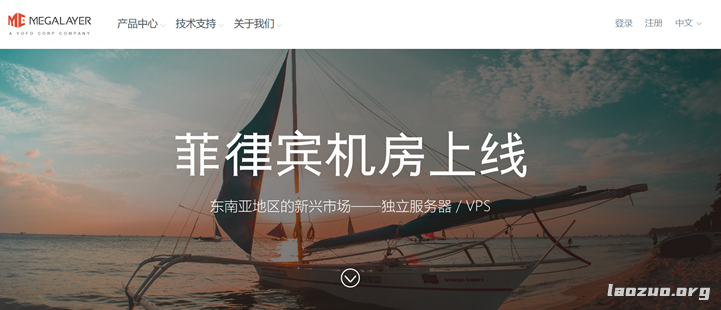
spinservers:圣何塞10Gbps带宽服务器月付$109起,可升级1Gbps无限流量
spinservers是Majestic Hosting Solutions LLC旗下站点,主营国外服务器租用和Hybrid Dedicated等,数据中心在美国达拉斯和圣何塞机房。目前,商家针对圣何塞部分独立服务器进行促销优惠,使用优惠码后Dual Intel Xeon E5-2650L V3(24核48线程)+64GB内存服务器每月仅109美元起,提供10Gbps端口带宽,可以升级至1Gbp...

1C2G5M轻量服务器48元/年,2C4G8M三年仅198元,COM域名首年1元起
腾讯云双十一活动已于今天正式开启了,多重优惠享不停,首购服务器低至0.4折,比如1C2G5M轻量应用服务器仅48元/年起,2C4G8M也仅70元/年起;个人及企业用户还可以一键领取3500-7000元满减券,用于支付新购、续费、升级等各项账单;企业用户还可以以首年1年的价格注册.COM域名。活动页面:https://cloud.tencent.com/act/double11我们分享的信息仍然以秒...

网络测速为你推荐
-
支出127点击ipad支持ipad城乡居民社会养老保险人脸识别生存认证支持iosiphonewifi苹果手机怎么wi-fi共享重庆电信宽带管家电信的宽带上网助手是什么?联通iphone4北京 朝阳区 哪家联通店可以卖Iphone4的,本周周末过去买win7关闭135端口win7系统怎么关闭135端口?网上很多方法都不好用!google分析google analysis干什么用的?